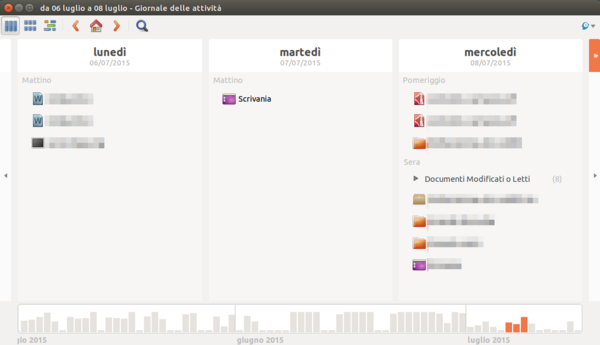Hai un documento PDF ma non ricordi la password di lettura? Ecco un semplice tool che ti aiuta a scardinare la chiave persa.
![]()
In una precedente guida abbiamo scoperto come creare un file PDF partendo da un documento di testo o da un foglio di lavoro e proteggerlo con una password (leggi, Creare un PDF e proteggerlo con password).
Oggi, però, vogliamo analizzare un aspetto diverso sempre legato alla protezione dei documenti: come rimuovere una password da un file PDF? Probabilmente, ci è capitato diverse volte di aver a che fare con documenti protetti alla lettura e, il più delle volte, abbiamo rinunciato alla consultazione del loro contenuto. Ma una soluzione c’è, quantomeno se utilizziamo una qualsiasi distro Linux.
Prima di scoprire come fare, però, ricordiamo che è bene utilizzare le informazioni seguenti unicamente per ripristinare la lettura di documenti PDF di nostra proprietà e dei quali abbiamo dimenticato la password precedentemente settata: non cerchiamo di forzare l’apertura di file PDF di proprietà altui!
Tutto quello che dobbiamo fare è avviare il terminale e lanciare il comando:
sudo apt-get install pdfcrack
Al termine del setup, raggiungiamo il percorso nel quale è presente il file PDF dal quale vogliamo rimuovere la password (utilizziamo il comando cd seguito dalla directory da raggiungere). Fatto ciò, possiamo lanciare il comando:
pdfcrack -f documento.pdf
dove documento.pdf è ovviamente il file dal quale rimuovere la chiave di sicurezza. Parte dunque la fase di cracking e le tempistiche dipendono fortemente dalla complessità della chiave e dalla potenza della CPU. E, poiché le tempistiche possono essere davvero lunghe, possiamo mettere in pausa il processo in qualsiasi momento e riprenderlo in seguito. Per farlo, premiamo Ctrl+C e salviamo lo stato attuale (savedstate.sav). Per riprenderlo, poi, digitiamo:
pdfcrack -f documento.pdf -l savedstate.sav
Se vogliamo conoscere tutti i parametri utilizzabili con pdfcrack, lanciamo il comando pdfcrack -help.